Антивирусно премахване на AVIRA - ръчно и използване на специален софтуер

- 2984
- 46
- Angelo Monahan
Avira Free Antivirus е добре известен, че предоставя на своите клиенти надеждни и сложни услуги за защита от злонамерени комунални услуги. Той се доставя със списък на усъвършенстваните функции, както и ултра-модерни помощни програми, които са получени професионално обучени PC експерти, за да помогнат на потребителите на всички нива да подкрепят широко разпространените награди на борбата срещу вирусите. За съжаление, антивирусът е и за съжаление на пазара, тъй като се оказа най -малко натрапчивата версия на инструмента, разработен от софтуерната лаборатория. Повредената полезност причинява непредсказуеми проблеми за уязвима компютърна система.

Как да изтрием напълно Avir с Windows 7 и други версии - ще го разберем по -нататък. Има списък с причини, поради които потребителите могат да се отърват от софтуера:
- неправилна промяна на някои системни документи или настройки;
- Друга наскоро инсталирана помощна програма за борба с вирусите;
- Други трети комунални услуги, заредени в системата;
- Критичните настройки на ОС понякога не позволяват напълно да активират софтуера;
- След антивирусната инсталация, необяснимите грешки продължават да атакуват екрана на компютъра.
Последствия:
- Скоростта на системата изведнъж става по -ниска без никаква причина;
- Конвенционалните приложения за трета страна не са напълно инсталирани;
- По -рано инсталираните трети помощни програми, както и системните услуги не са включени;
- Неочакваните атаки на изскачащ намек, създаден от неправилно инсталиран софтуер, не позволяват на системата да работи стабилно и гладко;
- Много злонамерени комунални услуги избухнаха в системата, които причиняват непоправими щети на системните файлове.
Отстраняване на антивирусна Авира през контролния панел
За ръчно деинсталиране на антивирус без Avira от компютър е необходимо потребителят да бъде обучен правилно при използването на компютър. Всички проблеми, които възникват по време на DeInstal, могат да доведат до катастрофални системни грешки, като внезапното завършване на системата, неразбираеми системни грешки, непоправимо повредени системни файлове, непълно инсталиране на комунални услуги, както и неконтролируеми атаки на злонамерен софтуер. Преди да предприемете действия за грижи, първо можете да изключите напълно свързаните с него процеси, стартирани на заден план.
Отървете се от софтуера с помощта на Windows -in Windows Utility.
Как да изтриете напълно Avira от Windows 7:
- "Старт" - "Контролен панел" - "Програми и компоненти" - "Изтриване";

- Изберете антивируса, след това „Извадете“, за да започнете задачата.

За потребители Windows 8:
- "Стартиране", след това стартирайте "програми и компоненти";
- Маркирайте AFA и „Изтриване“, за да започнете задачата.
За потребители Windows 10:
- "Стартиране", изберете "Всички приложения";
- Изберете "Изтриване на програмата".
По -долу са подробни инструкции за всички потребители на компютри, които ще помогнат да се наруши антивируса, използвайки Total Uninstaller:
- Ръчно изключете всички стартирани антивирусни процеси и след това щракнете върху иконата два пъти, за да започнете Total Uninstaller.
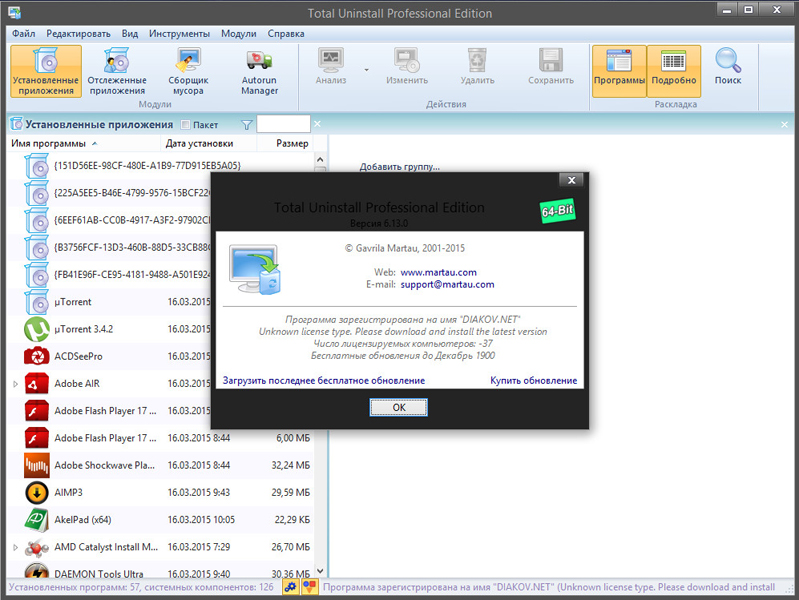
Общ прозорец на програмата Uninstaller
- "Извършете анализ".
- „Попълнете премахването“, за да деинсталирате компонентите след завършването на сканирането.
- Кликнете върху „Да“ в диалогов прозорец Pop -UP, след което следвайте инструкциите за Deinstal на антивируса.
- „Изтриване“, за да потвърди действието.
- Когато изскачащ прозорец изисква потвърждение на DeInstal, намерете бутона "изтриване" и го натиснете.
- "Проверете файловете" и след това "изтрийте останалите файлове", за да изпълните задачата.
- „Да“ в диалоговия прозорец, за да потвърди промяната.
След приключване на DeInstal, можете да се върнете към общия Uninstaller контролен панел, за да премахнете други приложения в комплект с ненужна помощна програма. Ако софтуерът не зареди списъка с TU, можете да помислите за възможността за използване на принудително премахване, за да се отървете напълно от софтуера. По -долу са изброени подробни стъпки:
- Кликнете върху „Не можете да намерите програмата“, за да изтеглите потребителя Deinstal Master;
- Щракнете върху бутона вдясно, за да изтеглите помощната програма, която искате да премахнете, и щракнете върху „Сканиране“;
- Режимът на принудителния Deinstal ще започне напълно да премахва полезността и неговите останки.
Антивирусното отстраняване на Avira и помощната програма за почистване на регистъра на Avira
Как да изтриете напълно Avira безплатен антивирус ръчно? Извършете пълното отстраняване на остатъците от системния регистър:
- Натиснете Win + R и въведете regedit;
- Намерете „Експортиране от файла“, щракнете върху „Експортиране“, за да архивирате софтуерните файлове, преди да направите промени;
- Щракнете върху „Запазване“, за да запазите файлове, намерени на твърд диск;
- Върнете се към контролния панел на редактора на регистъра, изберете „Намерете“ от менюто „Редактиране“;
- Въведете "Avira Free Antivirus" и щракнете върху "Намерете по -нататък", за да видите остатъците от програмния регистър;
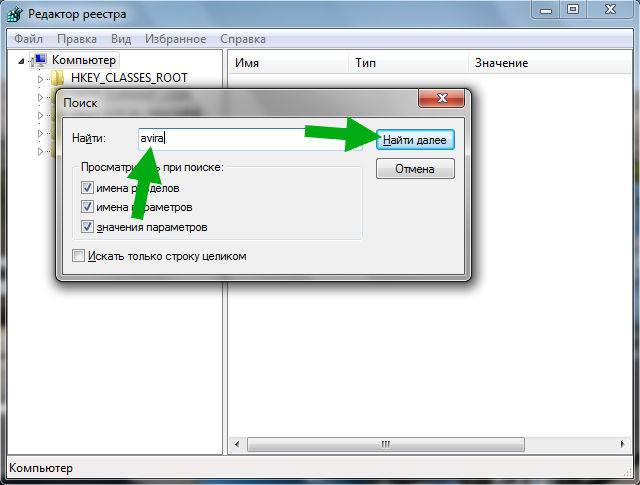
- PKM За да подчертаете намерените елементи, изберете „Премахване“, за да ги премахнете.
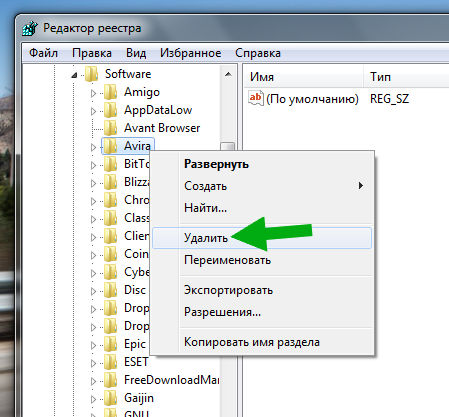
Изтриване на файл Avira в регистъра
След това трябва да почистите ненужните програмни файлове на компютъра:
- Използвайте помощната програма за търсене на операционната система Windows, за да намерите свързаните програмни файлове на твърдия диск - отворете проводника и вляво в горната част в прозореца за търсене Въведете името на помощната програма, след което щракнете върху Enter;
- Щракнете върху папката с правилния бутон на мишката и изберете "Копиране", за да направите резервно копие на файловете - това ще защити програмата от всякакви грешни промени по време на процеса на премахване. Поставете файловете на друг твърд диск;
- Върнете се на диска и след това щракнете върху папката с правилния бутон на мишката, изберете опцията „Изтриване“, за да завършите пълното изтриване на програмните файлове.
Също така, за да премахнете софтуера, можете да използвате програмата за премахване на регистъра на Avira Registry. Програмата делектира всички записи в регистъра, създадени от продуктите на разработчика, които подготвят вашата система за инсталиране на нови версии или AVIR продукти.
Премахването и преинсталирането понякога е единственият начин за решаване на проблема, но използването на услугата „Инсталиране и премахване на програми“ няма да доведе до премахване на всички данни, свързани с тази програма, тъй като някои записи на регистъра не могат да бъдат изтрити в насам. Стартирането на Avira Registry Cleaner след антивируса ще изтрие всички останали бележки в регистъра, които ще направят завършеното обожест. В регистъра вашите настройки на програмата или информация за лиценза често се запазват, така че изтриването на тези файлове може да доведе до нулиране на всички параметри и последваща инсталация.
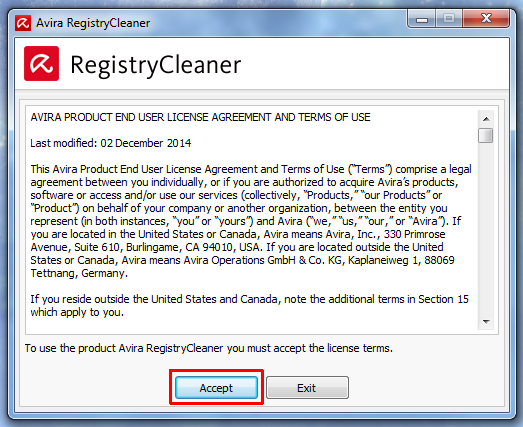
Приемане на условия за употреба
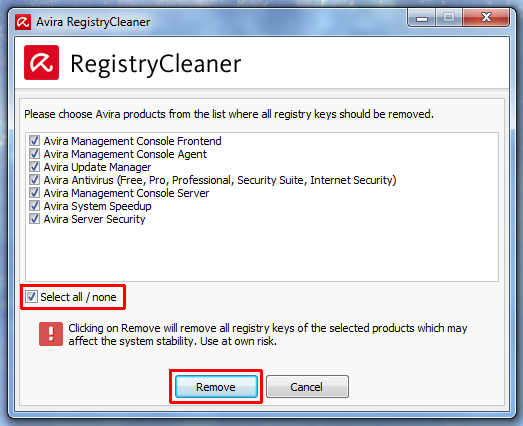
Параметри на премахване
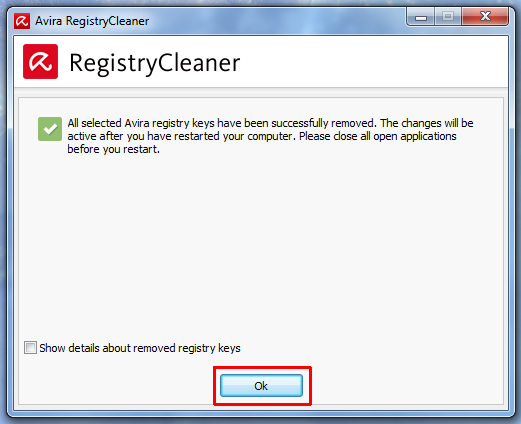
Завършването на полезността
Не е необходимо да се инсталира Avira Registry Cleaner - вместо това може да стартира с двойно щракване. В зависимост от вашите параметри за безопасност на Windows, можете да изберете „Стартиране от името на администратора“. След като започнете, приложението ви позволява ръчно да изберете всеки продукт на Avira или всички продукти едновременно. След като изберете програми за изтриване, просто щракнете върху бутона „Изтриване“ и помощната програма ще почисти компютъра и регистъра от остарели и ненужни записи.
След като сте изправени пред описаните по -горе проблеми, можете да опитате да използвате Total Uninstaller или Avira Registry Cleaner, за да се отървете от повредения антивирус. Благодарение на проста, професионална и удобна програма за почистване на регистъра на Avira, можете лесно да отстраните всички проблеми с премахването на програмата.
- « Ако Shadowplay не работи ..
- Хардуерно ускорение - какво е ИТ и как да увеличим производителността на компютъра с неговата помощ »

